
时间:2021-01-16 09:52:02 来源:www.win10xitong.com 作者:win10
我们不管是办公,还是娱乐,大部分用户都是用的是win10系统,如今有一位用户遇到了Win10系统如何禁用自带杀软defender的问题,对于不了解系统的网友就不知道Win10系统如何禁用自带杀软defender的问题该如何处理,先休息一下后我们就一起来动手解决Win10系统如何禁用自带杀软defender的问题。解决这个问题的步骤如下:1、使用组合快捷键”WIN+R“打开运行命令框,输入gpedit.msc,点击确定,。2、在打开的”本地组策略编辑器“界面中,依次展开”计算机配置→管理模板→Windows组件→Windows Defender“, 可以看到右侧窗口中的”关闭Windows Defender“选项就可以解决了,刚才没看明白不要紧,今天小编就会专门来讲解Win10系统如何禁用自带杀软defender的详尽处理办法。
02.在打开的”本地组策略编辑器“界面中,依次展开”计算机配置→管理模板→Windows组件→Windows Defender“, 可以看到右侧窗口中的”关闭Windows Defender“选项,如图所示。
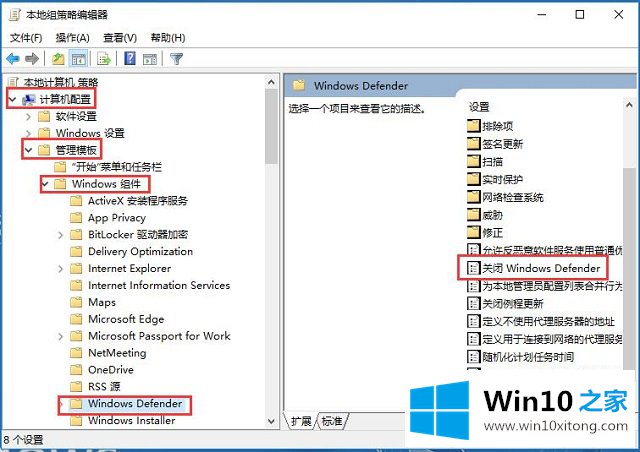
03.双击该选项,在”关闭Windows Defender“界面中,点击”已启用“,最后点确定,如图所示。
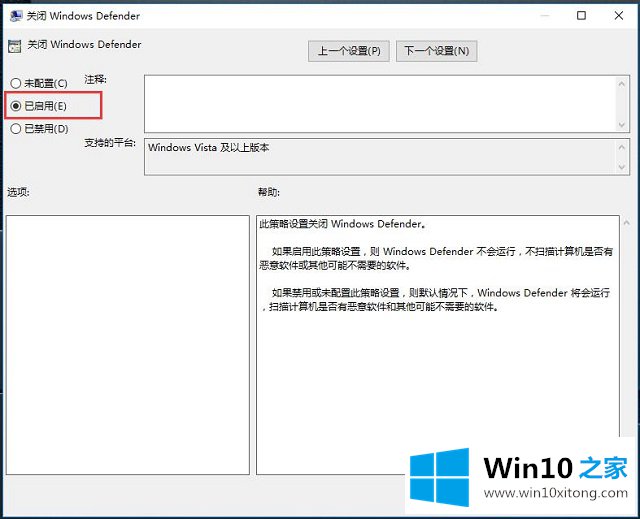
到此,我们已经禁用了defender,一些软件也能正常使用了。
有关于Win10系统如何禁用自带杀软defender的详尽处理办法到这里就给大家说完了,朋友们都学会如何操作了吗?本站还会每天发布很多关于windows系统的相关教程,同时也提供系统下载,请多多关注。